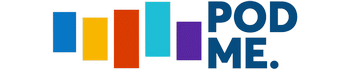Dalam era digital saat ini, laptop menjadi salah satu perangkat yang sangat penting bagi produktivitas kita. Terlebih dengan hadirnya sistem operasi Windows 11, semakin banyak fitur dan aplikasi yang membuat kita betah berlama-lama di depan laptop. Namun, masalah umum yang sering dihadapi oleh para pengguna laptop adalah cepatnya habis baterai. Dalam artikel ini, kita akan membahas secara mendalam tentang cara agar baterai laptop tidak cepat habis di Windows 11, serta memberikan tips praktis untuk memperpanjang masa pakai baterai Anda.
Mengoptimalkan Pengaturan Daya
Salah satu langkah pertama yang dapat Anda ambil untuk menghemat daya baterai adalah dengan mengoptimalkan pengaturan daya di Windows 11. Pengaturan ini memungkinkan Anda mengatur berbagai aspek terkait kinerja laptop dan kebutuhan energinya.
Menyesuaikan Mode Daya
Windows 11 menawarkan beberapa mode daya yang dapat Anda pilih. Berikut adalah rincian cara menyesuaikan mode daya untuk menghemat baterai:
Buka Pengaturan Daya:
- Klik pada ikon baterai di taskbar, lalu pilih "Pengaturan daya."
Pilih Mode Hemat Energi:
- Pilih mode "Hemat Energi" untuk mengurangi penggunaan daya. Dalam mode ini, kinerja laptop akan terbatas untuk memprioritaskan daya tahan baterai.
- Sesuaikan Pengaturan Tambahan:
- Pada bagian "Pengaturan tambahan," Anda dapat menyesuaikan waktu laptop untuk mati otomatis atau tidur saat tidak digunakan.
Dengan menyesuaikan mode daya, Anda bisa mengontrol konsumsi energi laptop dan memperpanjang masa pakai baterai Anda.
Pengelolaan Aplikasi
Aplikasi yang berjalan di latar belakang dapat menguras baterai laptop dengan cepat. Oleh karena itu, pengelolaan aplikasi yang efektif adalah kunci untuk menjaga daya tahan baterai.
Menutup Aplikasi yang Tidak Digunakan
- Tutup Aplikasi di Latar Belakang:
Pastikan Anda menutup aplikasi yang tidak sedang digunakan. Buka Task Manager (tekan Ctrl + Shift + Esc) dan lihat aplikasi yang berjalan. Tutup aplikasi yang tidak diperlukan.
Memanfaatkan Task Manager untuk Memantau Penggunaan Daya
- Monitor Penggunaan Daya:
Di Task Manager, lihat tab "Proses" untuk memahami aplikasi mana yang mengonsumsi banyak daya. Jika ada aplikasi yang menggunakan banyak baterai, pertimbangkan untuk menghapus atau menggantinya dengan alternatif yang lebih efisien.
Mengelola aplikasi dengan baik akan membantu meningkatkan efisiensi penggunaan daya baterai laptop Anda.
Mengatur Kecerahan Layar
Kecerahan layar adalah salah satu faktor yang paling berpengaruh terhadap daya tahan baterai laptop. Semakin terang layar, semakin banyak energi yang dibutuhkan.
Menyesuaikan Kecerahan Secara Manual
- Kurangi Kecerahan Layar:
Anda dapat menyesuaikan kecerahan dengan menggunakan tombol fungsi di keyboard (biasanya tombol dengan ikon matahari atau kecerahan) atau melalui pengaturan tampilan.
Mengaktifkan Pengaturan Kecerahan Otomatis
- Aktifkan Kecerahan Otomatis:
Windows 11 memiliki fitur untuk mengatur kecerahan secara otomatis berdasarkan pencahayaan sekitar. Anda bisa mengaktifkannya melalui pengaturan "Sistem" > "Tampilan" > "Kecerahan dan warna," lalu aktifkan "Atur kecerahan secara otomatis."
Dengan mengatur kecerahan layar dengan bijaksana, Anda dapat menghemat banyak energi baterai.
Mengatur Fitur Wi-Fi dan Bluetooth
Wi-Fi dan Bluetooth adalah dua fitur yang sering diaktifkan pada laptop, namun keduanya juga dapat menguras baterai, terutama saat tidak digunakan.
Mematikan Wi-Fi dan Bluetooth yang Tidak Diperlukan
- Matikan Fitur Saat Tidak Digunakan:
Jika Anda tidak memerlukan koneksi internet atau perangkat Bluetooth, pastikan untuk mematikan kedua fitur ini melalui pengaturan atau ikon di taskbar.
Gunakan Mode Pesawat
- Aktifkan Mode Pesawat:
Saat Anda tidak membutuhkan konektivitas, aktifkan mode pesawat untuk membatasi semua sinyal nirkabel. Ini sangat berguna ketika Anda hanya ingin menggunakan laptop tanpa koneksi internet.
Mengontrol penggunaan Wi-Fi dan Bluetooth dengan pintar dapat memperpanjang umur baterai laptop Anda secara signifikan.
Mengelola Kuota Penyimpanan dan File
Meskipun pengelolaan penyimpanan mungkin terdengar tidak berkaitan langsung dengan daya baterai, cara Anda mengatur file dan aplikasi juga dapat berpengaruh pada kinerja laptop dan konsumsi daya.
Menghapus File yang Tidak Diperlukan
- Bersihkan Penyimpanan:
Secara berkala, hapus file, aplikasi, atau program yang tidak lagi Anda gunakan. Ini membantu menjaga kinerja laptop tetap optimal dan mengurangi konsumsi energi.
Menggunakan Penyimpanan Eksternal
- Simpan File di Penyimpanan Eksternal:
Jika Anda memiliki banyak file berat, pertimbangkan untuk menyimpannya di penyimpanan eksternal. Ini tidak hanya menghemat ruang, tetapi juga dapat mengurangi beban pada sistem, sehingga dapat menghemat pemakaian baterai.
Ketika kuota penyimpanan dikelola dengan baik, laptop Anda akan bekerja lebih efisien, yang berarti penggunaan daya yang lebih rendah.
Menjaga Kesehatan Baterai
Menjaga kesehatan baterai itu sama pentingnya dengan mengelola penggunaan daya. Baterai yang sehat akan bekerja lebih efisien.
Memeriksa Status Baterai
- Gunakan Perintah CMD:
Untuk memeriksa status baterai dan kesehatan baterai laptop, Anda bisa menggunakan Command Prompt. Ketikpowercfg /batteryreportdan tekan Enter. Ini akan menghasilkan laporan kesehatan baterai.
Menghindari Pengisian Berlebihan
- Jangan Mengisi Baterai Secara Berlebihan:
Usahakan untuk tidak menggunakan laptop saat terhubung dengan charger terlalu lama. Mengisi baterai hingga 100% dan membiarkannya terhubung dengan charger dalam waktu yang lama dapat mengurangi umur baterai.
Dengan menjaga kesehatan baterai, Anda bisa memastikan daya tahan yang lebih lama dan kinerja yang lebih baik.
Pembaruan Sistem dan Driver
Pembaruan sistem dan driver adalah hal penting untuk kinerja optimal laptop Anda. Driver yang usang atau sistem yang tidak diperbarui dapat mempengaruhi konsumsi daya.
Selalu Perbarui Sistem Operasi
- Periksa Pembaruan Secara Berkala:
Pastikan Windows 11 Anda selalu diperbarui dengan versi terbaru. Caranya adalah dengan membuka "Pengaturan" dan memilih "Pembajakan dan keamanan," lalu klik "Periksa pembaruan."
Perbarui Driver Perangkat Keras
- Perbarui Driver:
Driver yang usang dapat mempengaruhi kinerja perangkat dan penggunaan daya. Gunakan "Device Manager" untuk memeriksa dan memperbarui driver perangkat keras Anda.
Melakukan pembaruan secara regular tidak hanya meningkatkan keamanan laptop tetapi juga dapat memperbaiki efisiensi daya.
Menggunakan Fitur Khusus Windows 11
Windows 11 dilengkapi dengan beberapa fitur baru yang dapat membantu memperpanjang masa pakai baterai.
Mengaktifkan Battery Saver
- Hidupkan Fitur Battery Saver:
Fitur ini membatasi penggunaan aplikasi dan pengaturan yang menguras daya. Anda dapat mengatur Battery Saver di "Pengaturan" > "Sistem" > "Daya & baterai."
Menggunakan Mode Game
- Aktifkan Game Mode:
Jika Anda seorang gamer, Anda bisa menggunakan Game Mode pada Windows 11. Mode ini mengoptimalkan kinerja laptop saat bermain game dan membantu mengurangi konsumsi daya.
Dengan memanfaatkan fitur-fitur ini, Anda dapat melihat perbedaan signifikan dalam daya tahan baterai laptop Anda.
Kesadaran Pengguna Dalam Menggunakan Laptop
Perilaku dan kebiasaan Anda saat menggunakan laptop dapat berdampak besar pada daya tahan baterai. Oleh karena itu, penting untuk mulai memperhatikan bagaimana Anda menggunakan perangkat ini.
Hindari Multitasking Berlebihan
- Fokus pada Satu Tugas:
Multitasking dapat memperberat performa laptop dan menyebabkan pemakaian energi yang lebih besar. Cobalah untuk fokus pada satu pekerjaan dalam satu waktu.
Matikan Laptop jika Tidak Digunakan
- Matikan atau Tidurkan:
Jika Anda tidak berencana menggunakan laptop dalam waktu dekat, pastikan untuk mematikannya atau mengaktifkan mode tidur. Ini tidak hanya menghemat daya tetapi juga memperpanjang umur baterai.
Mengembangkan kesadaran yang lebih baik tentang penggunaan laptop akan sangat membantu dalam memperpanjang masa pakai baterai.
Dengan menerapkan berbagai langkah dan strategi yang dibahas di atas, Anda tidak hanya dapat menjaga daya tahan baterai laptop Anda, tetapi juga meningkatkan efisiensi penggunaan perangkat secara keseluruhan. Dengan perhatian dan kebiasaan yang baik, Anda dapat menikmati penggunaan laptop dengan lebih lama tanpa khawatir tentang pengisian ulang yang berlebihan. Tetaplah eksplorasi dan terapkan teknik-teknik tersebut untuk hasil terbaik dalam kehidupan sehari-hari Anda.